实训项目单10-操作系统诊断使用程序和工具
- 格式:doc
- 大小:858.00 KB
- 文档页数:13
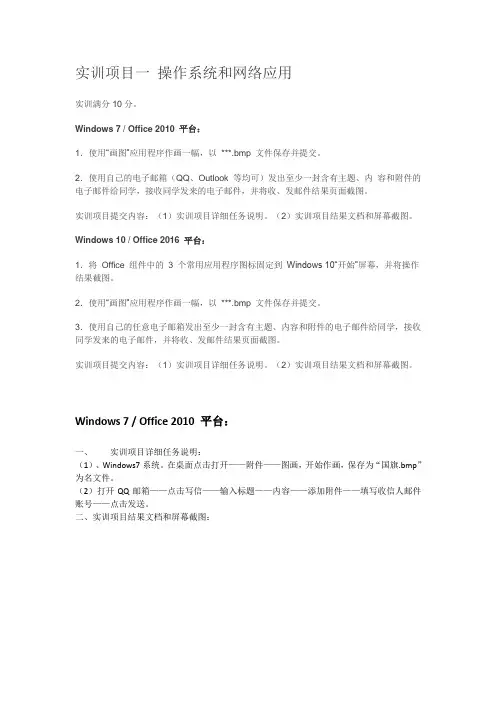
实训项目一操作系统和网络应用实训满分10分。
Windows 7 / Office 2010 平台:1.使用“画图”应用程序作画一幅,以***.bmp 文件保存并提交。
2.使用自己的电子邮箱(QQ、Outlook 等均可)发出至少一封含有主题、内容和附件的电子邮件给同学,接收同学发来的电子邮件,并将收、发邮件结果页面截图。
实训项目提交内容:(1)实训项目详细任务说明。
(2)实训项目结果文档和屏幕截图。
Windows 10 / Office 2016 平台:1.将Office 组件中的3 个常用应用程序图标固定到Windows 10“开始”屏幕,并将操作结果截图。
2.使用“画图”应用程序作画一幅,以***.bmp 文件保存并提交。
3.使用自己的任意电子邮箱发出至少一封含有主题、内容和附件的电子邮件给同学,接收同学发来的电子邮件,并将收、发邮件结果页面截图。
实训项目提交内容:(1)实训项目详细任务说明。
(2)实训项目结果文档和屏幕截图。
Windows 7 / Office 2010 平台:一、实训项目详细任务说明:(1)、Windows7系统。
在桌面点击打开——附件——图画,开始作画,保存为“国旗.bmp”为名文件。
(2)打开QQ邮箱——点击写信——输入标题——内容——添加附件——填写收信人邮件账号——点击发送。
二、实训项目结果文档和屏幕截图:作画截图保存完成的图片编辑邮件发送邮件成功同学收到邮件截图同学浏览邮件截图Windows 10 / Office 2016 平台:1、在所有程序列表中找到Office 组件中的3 个常用应用程序Word、Excel、PowerPoint,鼠标右键单击。
2、使用搜索功能找到画图程序,打开应用作画,完成后保存如下图:3、打开新浪邮箱登录,点击写信,编辑好收件人、主题、内容,上传附件,点击发送;打开收件箱接收发来的邮件,如下图。
![《网络安全技术》实训指导课件[大全五篇]](https://uimg.taocdn.com/833431376d175f0e7cd184254b35eefdc8d3158e.webp)
《网络安全技术》实训指导课件[大全五篇]第一篇:《网络安全技术》实训指导课件《网络安全技术》实训指导书实训项目一: 个人主机安全策略设置实训学时:2学时实训目的要求:通过实训,学生可以根据需求正确配置安全策略中的项目。
实训内容:设置 WINDOWS 系统安全策略。
实训条件:网络实训室,视频课件。
实训操作方法步骤:设置WINDOWS 系统安全策略(1)安全管理系统用户(2)用强密码和密码限制策略(3)用最小化原则管理系统服务(4)更新系统补丁(5)用户权限管理实训考核标准:学习态度30%+实训作品70%实训项目二: ARP病毒诊断与防御实训学时:2学时实训目的要求:通过实训,学生可以使用Wrieshark进行网络嗅探与协议分析;能使用 Cain进行 ARP 攻击;掌握诊断 ARP 病毒的步骤;能设计 ARP 病毒的防御方案。
实训内容:ARP 病毒攻击;ARP 病毒的诊断方案。
实训条件:网络实训室,攻击工具。
实训操作方法步骤:1.ARP 病毒攻击(1)获得 ARP 病毒攻击工具 Cain并进行安装(2)选好攻击对象,使用 Cain工具进行攻击(3)使用 Cain工具对攻击对象的流量数据进行解密 2.ARP 病毒的诊断方案(1)获得协议分析工具WireShark并进行安装(2)使用WireShark获取网络流量,分析ARP 病毒的特征(3)给出 ARP 病毒的防御方案实训考核标准:学习态度30%+实训作品70%实训项目三: 计算机远程控制诊断与防御实训学时:2学时实训目的要求:通过实训,学生可以使用扫描工具进行主机和端口扫描;掌握密码暴力破解的原理;掌握黑客入侵的一般步骤;能使用远程控制软件;能清除主机上的木马软件。
实训内容:远程侵入;远程控制。
实训条件:网络实训室,攻击工具。
实训操作方法步骤: 1.远程侵入(1)使用扫描工具(Nmap,X-Scan)寻找入侵目标(2)使用协议分析工具WireShark分析多种扫描方式的特点(3)构造字典,对系统管理员密码进行暴力破解 2.远程控制(1)使用 Psexec.exe、TFTP 等工具在目标主机上安装远程控制服务器软件r_server.exe(2)启动远程控制客户端软件,对目标主机进行远程控制实训考核标准:学习态度30%+实训作品70%实训项目四: 桌面主机整体防御方案设计实训学时:2学时实训目的要求:通过实训,学生可以进行拒绝服务攻击;能进行缓冲区溢出攻击;能运用工具制作木马;能诊断计算机的安全状态;能设计桌面主机安全配置单;能鉴别不安全的上网行为。
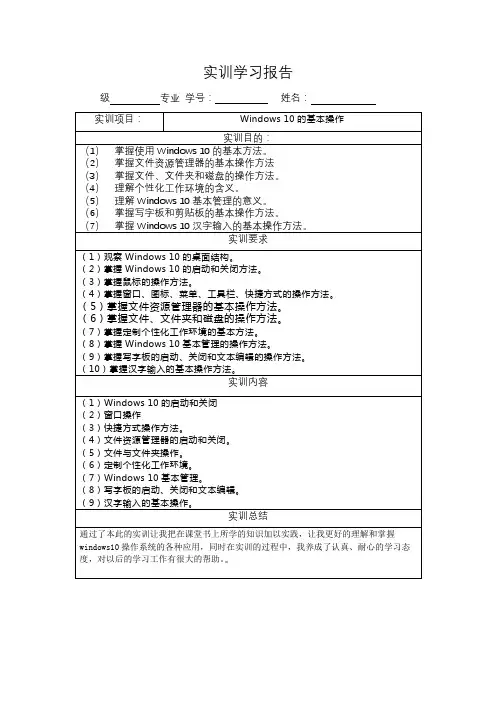
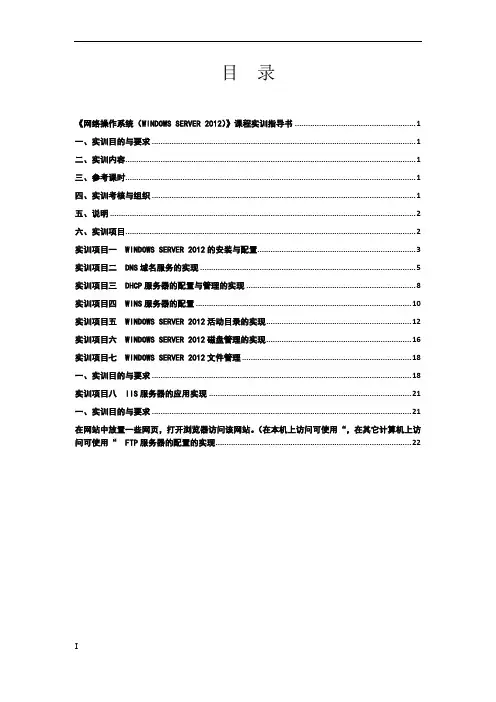
目录《网络操作系统(WINDOWS SERVER 2012)》课程实训指导书 (1)一、实训目的与要求 (1)二、实训内容 (1)三、参考课时 (1)四、实训考核与组织 (1)五、说明 (2)六、实训项目 (2)实训项目一 WINDOWS SERVER 2012的安装与配置 (3)实训项目二 DNS域名服务的实现 (5)实训项目三 DHCP服务器的配置与管理的实现 (8)实训项目四 WINS服务器的配置 (10)实训项目五 WINDOWS SERVER 2012活动目录的实现 (12)实训项目六 WINDOWS SERVER 2012磁盘管理的实现 (16)实训项目七 WINDOWS SERVER 2012文件管理 (18)一、实训目的与要求 (18)实训项目八 IIS服务器的应用实现 (21)一、实训目的与要求 (21)在网站中放置一些网页,打开浏览器访问该网站。
(在本机上访问可使用“,在其它计算机上访问可使用“ FTP服务器的配置的实现 (22)《网络操作系统(Windows Server 2012)》课程实训指导书一、实训目的与要求网络操作系统(Windows Server 2012)实训以Windows Server 2012为操作平台,全面介绍与Windows Server 2012网络系统管理有关的知识和 Windows Server 2012系统管理的基本技能,最终使学生掌握解决一般网络系统管理中遇到的问题的能力。
二、实训内容Windows Server 2012 网络操作系统实训分为:Windows Server 2012的安装与配置、DNS域名服务的实现、DHCP服务器的配置与管理的实现、WINS服务器的配置、Windows Server 2012的相关管理、以及各种服务器的配置与应用。
三、参考课时四、实训考核与组织学生在教师指导下完成实训。
实训结束,教师根据采集到的不同资料和数据,在充分讨论、研究的基础上,形成学生的实训成绩。
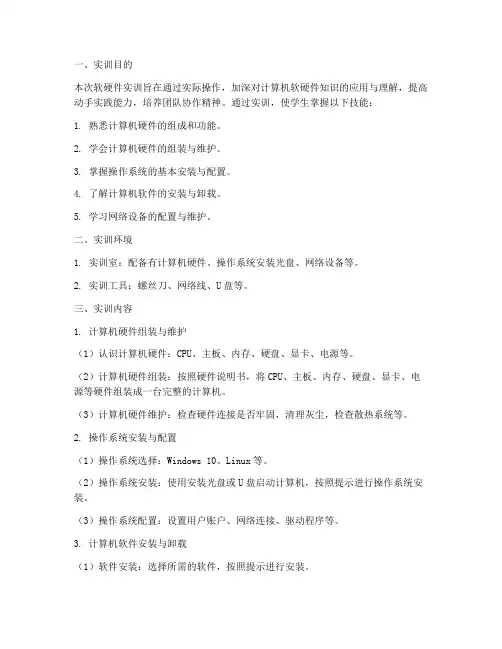
一、实训目的本次软硬件实训旨在通过实际操作,加深对计算机软硬件知识的应用与理解,提高动手实践能力,培养团队协作精神。
通过实训,使学生掌握以下技能:1. 熟悉计算机硬件的组成和功能。
2. 学会计算机硬件的组装与维护。
3. 掌握操作系统的基本安装与配置。
4. 了解计算机软件的安装与卸载。
5. 学习网络设备的配置与维护。
二、实训环境1. 实训室:配备有计算机硬件、操作系统安装光盘、网络设备等。
2. 实训工具:螺丝刀、网络线、U盘等。
三、实训内容1. 计算机硬件组装与维护(1)认识计算机硬件:CPU、主板、内存、硬盘、显卡、电源等。
(2)计算机硬件组装:按照硬件说明书,将CPU、主板、内存、硬盘、显卡、电源等硬件组装成一台完整的计算机。
(3)计算机硬件维护:检查硬件连接是否牢固,清理灰尘,检查散热系统等。
2. 操作系统安装与配置(1)操作系统选择:Windows 10、Linux等。
(2)操作系统安装:使用安装光盘或U盘启动计算机,按照提示进行操作系统安装。
(3)操作系统配置:设置用户账户、网络连接、驱动程序等。
3. 计算机软件安装与卸载(1)软件安装:选择所需的软件,按照提示进行安装。
(2)软件卸载:使用控制面板中的“程序和功能”或软件自带的卸载程序进行卸载。
4. 网络设备配置与维护(1)网络设备认识:认识交换机、路由器、集线器等网络设备。
(2)网络设备配置:配置交换机、路由器等网络设备,实现网络连接。
(3)网络设备维护:检查网络设备运行状态,排查故障。
四、实训过程1. 分组讨论:将学生分成若干小组,每组负责一个实训项目。
2. 教师讲解:教师对实训内容进行详细讲解,解答学生疑问。
3. 动手实践:学生在教师的指导下,完成实训项目。
4. 小组汇报:每组选取代表进行实训成果汇报。
5. 教师点评:教师对各组实训成果进行点评,指出优点与不足。
五、实训结果1. 学生掌握了计算机硬件的组装与维护方法。
2. 学生熟悉了操作系统的安装与配置。
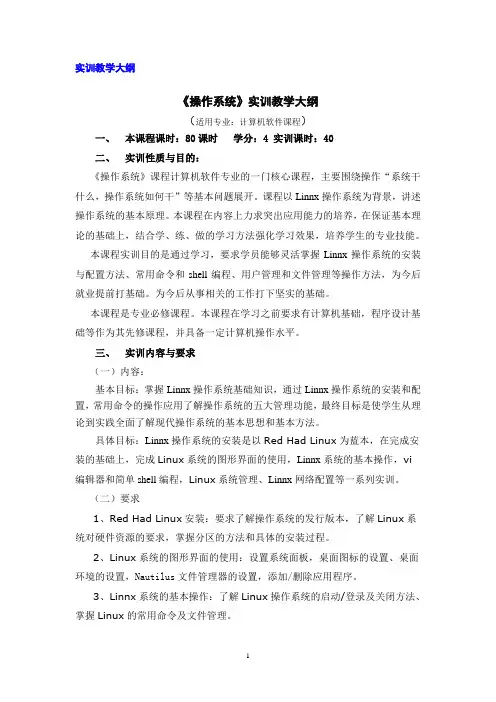
实训教学大纲《操作系统》实训教学大纲(适用专业:计算机软件课程)一、本课程课时:80课时学分:4实训课时:40二、实训性质与目的:《操作系统》课程计算机软件专业的一门核心课程,主要围绕操作“系统干什么,操作系统如何干”等基本问题展开。
课程以Linnx操作系统为背景,讲述操作系统的基本原理。
本课程在内容上力求突出应用能力的培养,在保证基本理论的基础上,结合学、练、做的学习方法强化学习效果,培养学生的专业技能。
本课程实训目的是通过学习,要求学员能够灵活掌握Linnx操作系统的安装与配置方法、常用命令和shell编程、用户管理和文件管理等操作方法,为今后就业提前打基础。
为今后从事相关的工作打下坚实的基础。
本课程是专业必修课程。
本课程在学习之前要求有计算机基础,程序设计基础等作为其先修课程,并具备一定计算机操作水平。
三、实训内容与要求(一)内容:基本目标:掌握Linnx操作系统基础知识,通过Linnx操作系统的安装和配置,常用命令的操作应用了解操作系统的五大管理功能,最终目标是使学生从理论到实践全面了解现代操作系统的基本思想和基本方法。
具体目标:Linnx操作系统的安装是以Red Had Linux为蓝本,在完成安装的基础上,完成Linux系统的图形界面的使用,Linnx系统的基本操作,vi编辑器和简单shell编程,Linux系统管理、Linnx网络配置等一系列实训。
(二)要求1、Red Had Linux安装:要求了解操作系统的发行版本,了解Linux系统对硬件资源的要求,掌握分区的方法和具体的安装过程。
2、Linux系统的图形界面的使用:设置系统面板,桌面图标的设置、桌面环境的设置,Nautilus文件管理器的设置,添加/删除应用程序。
3、Linnx系统的基本操作:了解Linux操作系统的启动/登录及关闭方法、掌握Linux的常用命令及文件管理。
4、vi编辑器和简单shell编程:掌握vi编辑器的使用方法,熟悉shell的种类及基本功能。
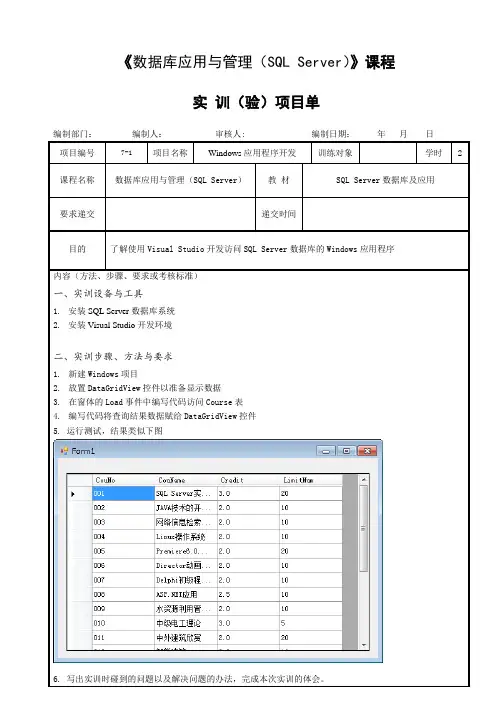
《数据库应用与管理(SQL Server)》课程
实训(验)项目单
编制部门:编制人:审核人: 编制日期:年月日
项目编号7-1 项目名称Windows应用程序开发训练对象学时 2 课程名称数据库应用与管理(SQL Server)教材SQL Server数据库及应用
要求递交递交时间
目的了解使用Visual Studio开发访问SQL Server数据库的Windows应用程序
内容(方法、步骤、要求或考核标准)
一、实训设备与工具
1.安装SQL Server数据库系统
2.安装Visual Studio开发环境
二、实训步骤、方法与要求
1.新建Windows项目
2.放置DataGridView控件以准备显示数据
3.在窗体的Load事件中编写代码访问Course表
4.编写代码将查询结果数据赋给DataGridView控件
5. 运行测试,结果类似下图
6. 写出实训时碰到的问题以及解决问题的办法,完成本次实训的体会。
三、评分标准
步骤,1-4步骤每步20分。
2.在实训报告中,知识点描述(10分),难点及解决办法或体会(10分)
《数据库应用与管理(SQL Server)》课程
实训(验)项目单
编制部门:编制人:审核人: 编制日期:年月日
6. 写出实训时碰到的问题以及解决问题的办法,完成本次实训的体会。
三、评分标准
1.是否能正确实现各步骤,1-4步骤每步20分。
2.在实训报告中,知识点描述(10分),难点及解决办法或体会(10分)。
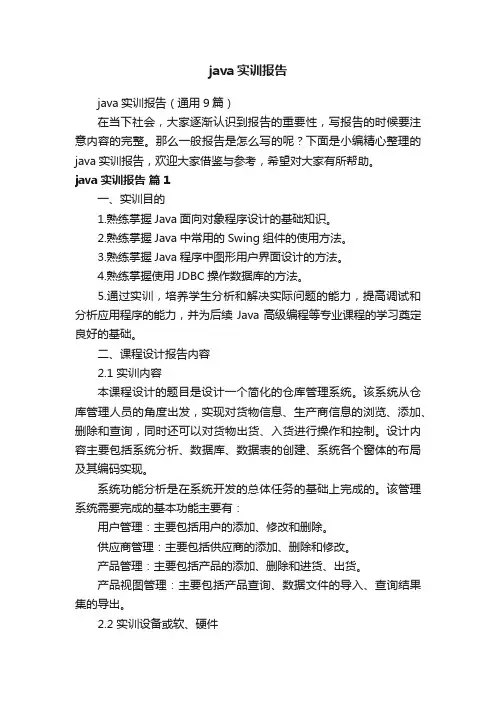
java实训报告java实训报告(通用9篇)在当下社会,大家逐渐认识到报告的重要性,写报告的时候要注意内容的完整。
那么一般报告是怎么写的呢?下面是小编精心整理的java实训报告,欢迎大家借鉴与参考,希望对大家有所帮助。
java实训报告篇1一、实训目的1.熟练掌握Java面向对象程序设计的基础知识。
2.熟练掌握Java中常用的Swing组件的使用方法。
3.熟练掌握Java程序中图形用户界面设计的方法。
4.熟练掌握使用JDBC操作数据库的方法。
5.通过实训,培养学生分析和解决实际问题的能力,提高调试和分析应用程序的能力,并为后续Java高级编程等专业课程的学习奠定良好的基础。
二、课程设计报告内容2.1 实训内容本课程设计的题目是设计一个简化的仓库管理系统。
该系统从仓库管理人员的角度出发,实现对货物信息、生产商信息的浏览、添加、删除和查询,同时还可以对货物出货、入货进行操作和控制。
设计内容主要包括系统分析、数据库、数据表的创建、系统各个窗体的布局及其编码实现。
系统功能分析是在系统开发的总体任务的基础上完成的。
该管理系统需要完成的基本功能主要有:用户管理:主要包括用户的添加、修改和删除。
供应商管理:主要包括供应商的添加、删除和修改。
产品管理:主要包括产品的添加、删除和进货、出货。
产品视图管理:主要包括产品查询、数据文件的导入、查询结果集的导出。
2.2 实训设备或软、硬件硬件:PⅣ及以上性能的PC机;软件:Windows 20xx或Windows XP系统;JDK工具;JCreator4.0环境2.3 功能设计及思想本次实训设计采用选择结构化开发方法,即用系统工程的思想和工程化的方法,按照用户至上的原则,自顶向下整体分析与设计和自底向上逐步实施的系统开发过程。
是组织、管理和控制信息系统开发过程的一种基本框架。
其基本思想:在系统分析时,采用自顶向下、逐层分解,由抽象到具体的逐步认识问题的过程;在系统设计的时候,先考虑系统整体的优化,再考虑局部的优化问题;在系统实施的时候,则坚持自底向上,先局部后整体,通过标准化模块的连接形成完整的系统。
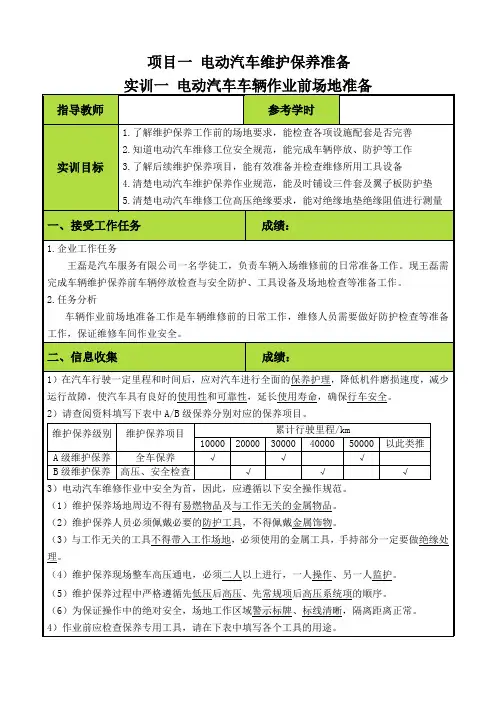
项目一电动汽车维护保养准备)安装车内三件套,并将车辆停放在合适工位。
)检查驻车制动器及档位位置。
)在维修工位周围布置警戒带。
)放置危险警示牌。
)检查绝缘防护设备完好情况。
)测量绝缘垫的绝缘阻值,判断其是否符合要求。
10)铺设翼子板防护垫。
柱式举升机剪式举升机动力电池举升机(判断)汽车举升机操作简单使用方便,最大的特点是安全不存在安全隐患。
(×)(单选)关于举升机的安全操作规程,下列说法中错误的是(B)。
使用前应清除举升机附近妨碍作业的器具及杂物)钳形电流表又叫电流钳,是利用电流互感器原理制成的,分为指针式和数字式两种。
)关于钳流表的使用,请在下图中标出“正确”或“错误”(判断)钳形电流表使用时应按紧扳手,直至数据测量完毕。
(×)绝缘万用表可以测量电压、电流、电阻、电容、导通和绝缘电阻等。
(判断)为了避免触电、人身伤害,或损坏仪表,在测量电阻、导通性、二极管或电容之前,要断开电路电源并将所有高压电容器放电。
(√))绝缘测试只能在不通电的电路上进行。
)请将下列绝缘检测过程排序:①④②③。
14)故障诊断仪的作用是什么?汽车故障诊断仪是我们在日常汽车维修中,经常使用的一种智能型的故障分析仪。
通过将故障诊断仪与汽车相连接就可以分析汽车的各种零件以及汽车各部分的性能,判断汽车的故障源。
15)请查阅资料,补充下面关于BDS②打开计算机,将诊断仪USB接口与电脑连接,打开北汽新能源③起动车辆,选择“快速测试”,记录测试结果。
)穿戴高压安全防护设备。
①准备高压安全防护穿戴设备。
绝缘手套护目镜安全帽)使用绝缘万用表测量蓄电池电压,并记录数据。
)当需要对车辆底盘进行作业时,请使用举升机举升车辆。
项目二电动汽车新车检查交付整体检查时,应检查车辆各个部位的漆面是否完好。
(判断)当检查前机舱时,由于洗涤液和冷却液可以后续再加入,所以不必检查。
(判断)对于北汽新能源纯电动汽车来说,备胎不属于必备随车物品,检查时应视情况而新车交车条件。
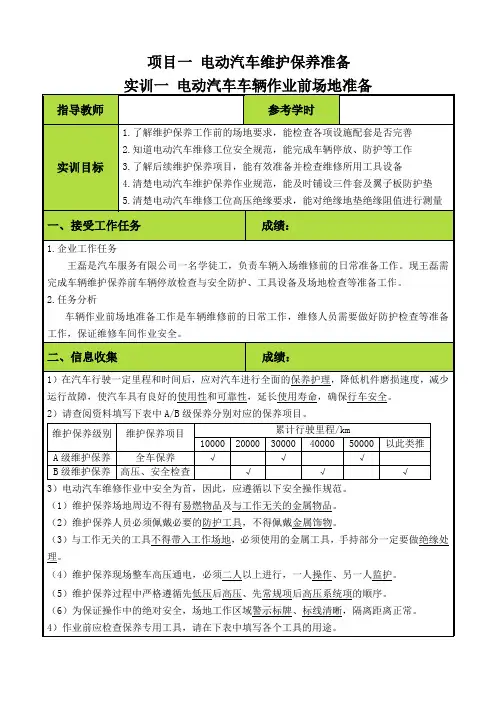
项目一电动汽车维护保养准备)安装车内三件套,并将车辆停放在合适工位。
)检查驻车制动器及档位位置。
)在维修工位周围布置警戒带。
)放置危险警示牌。
)检查绝缘防护设备完好情况。
)测量绝缘垫的绝缘阻值,判断其是否符合要求。
10)铺设翼子板防护垫。
柱式举升机剪式举升机动力电池举升机(判断)汽车举升机操作简单使用方便,最大的特点是安全不存在安全隐患。
(×)(单选)关于举升机的安全操作规程,下列说法中错误的是(B)。
使用前应清除举升机附近妨碍作业的器具及杂物)钳形电流表又叫电流钳,是利用电流互感器原理制成的,分为指针式和数字式两种。
)关于钳流表的使用,请在下图中标出“正确”或“错误”(判断)钳形电流表使用时应按紧扳手,直至数据测量完毕。
(×)绝缘万用表可以测量电压、电流、电阻、电容、导通和绝缘电阻等。
(判断)为了避免触电、人身伤害,或损坏仪表,在测量电阻、导通性、二极管或电容之前,要断开电路电源并将所有高压电容器放电。
(√))绝缘测试只能在不通电的电路上进行。
)请将下列绝缘检测过程排序:①④②③。
14)故障诊断仪的作用是什么?汽车故障诊断仪是我们在日常汽车维修中,经常使用的一种智能型的故障分析仪。
通过将故障诊断仪与汽车相连接就可以分析汽车的各种零件以及汽车各部分的性能,判断汽车的故障源。
15)请查阅资料,补充下面关于BDS②打开计算机,将诊断仪USB接口与电脑连接,打开北汽新能源③起动车辆,选择“快速测试”,记录测试结果。
)穿戴高压安全防护设备。
①准备高压安全防护穿戴设备。
绝缘手套护目镜安全帽)使用绝缘万用表测量蓄电池电压,并记录数据。
)当需要对车辆底盘进行作业时,请使用举升机举升车辆。
项目二电动汽车新车检查交付整体检查时,应检查车辆各个部位的漆面是否完好。
(判断)当检查前机舱时,由于洗涤液和冷却液可以后续再加入,所以不必检查。
(判断)对于北汽新能源纯电动汽车来说,备胎不属于必备随车物品,检查时应视情况而新车交车条件。

实训项目二:视窗操作系统[实训题目]玩转windows[实验人] 王婧张海迪张丹丹赵静[实验组] 第十组[实验报告组长评分][实训目的](1)认识用户的概念,会增加删除配置用户信息(2)了解Windows XP的基本功能(3)熟悉Windows XP的基本操作(4)掌握Windows XP的常用操作(5)掌握Windows掌握文件和文件夹的基本概念。
(6)程序的安装方法,视窗系统元素的构成。
(7)掌握文件共享的方法,了解病毒的一些概念。
(8)XP的控制面板(9)了解并掌握Windows XP的维护和优化(10)了解Windows XP的娱乐功能[实训过程](1)项目规划小组分工:王婧负责收集信息与资料。
赵静负责资料的的整理。
张丹丹与张海迪负责制作实训报告。
(2)Windows xp简介Windows xp中文全称为视窗操作系统体验版。
是微软公司发布的一款视窗操作系统。
它发行于2001年10月25日,原来的名称是Whistler。
微软最初发行了两个版本,家庭版(Home)和专业版(Professional)。
家庭版的消费对象是家庭用户,专业版则在家庭版的基础上添加了新的为面向商业的设计的网络认证、双处理器等特性。
且家庭版只支持1个处理器,专业版则支持2个。
字母XP表示英文单词的“体验”(experience)。
2011年7月初,微软表示将于2014年春季彻底取消对Windows xp的技术支持。
Windows XP Professional专业版除包含家庭版一切功能,还添加了新的为面向商业用户的设计的网络认证、双处理器支持等特性,最高支持约3.2GB的内存。
主要用于工作站、高端个人电脑以及笔记本电脑。
Windows XP Home Edition家庭版是面向家庭用户的版本。
由于是面家庭用户,因此家庭版在功能上有一定缩水,主要表现在:没有组策略功能只支持1个CPU和1个显示器(专业版支持2个CPU和9个显示器)有远程桌面功能没有EFS 文件加密功能没有IIS服务不能归为域没有连接Netware服能Windows XP Starter Edition入门版是面向发展中国家的Windows XP廉价版。
《计算机组装与维护》课程标准一、课程定位《计算机组装与维护》课程是计算机应用技术专业及其他计算机相关专业的一门专业基础课程,具有很强的实用性和可操作性,在整个课程体系结构中起到承上启下的作用。
《计算机组装与维护》课程设置五个课程模块(初步认识计算机系统、计算机硬件系统、计算机软件系统、系统维护维修、综合实训)的学习内容,通过以上五个课程模块的学习,使学生了解计算机各硬件的主要技术指标,掌握计算机硬件的选购方法和原则,掌握计算机的硬件、计算机硬件的组装、计算机软件的安装、计算机系统的维护、计算机系统的测试等技能。
《计算机组装与维护》课程内容,涵盖了计算机(微机)调试工职业资格证书考试的重要内容,在整个课程体系中具有重要的作用。
学生学习了这门课程,既有助于学生深化前导的《计算机科学导论》、《常用工具软件》等课程内容的理解,又能辅助学生学习后续的《计算机网络技术基础》、《计算机组网技术》等课程的学习,提高学生的计算机组装与维护的能力,培养更适应计算机相关岗位的合格从业人员。
二、课程目标1.能力目标(1)能根据用户的需求,正确选购计算机的主要部件;(2)能独立完成计算机硬件的组装;(3)能胜任计算机的维护工作,具备一定的计算机故障的检测与排除故障的能力;(4)具备较强的动手能力、自主学习和合作学习能力。
2.知识目标(1)正确认识计算机硬件主要性能指标、计算机硬件的选购原则和方法;(2)了解计算机硬件的组装、计算机软件的安装、计算机的日常维护的方法;(3)了解计算机系统常见故障的检测方法、计算机常见故障的排除方法、计算机系统测试等知识。
3.态度目标在教学中培养学生实践操作、协调、合作及沟通能力,强化分析和解决问题能力,养成良好的职业素养。
三、课程设计1.设计思想本课程在教学中以计算机应用为主线展开。
本课程的教学内容是根据计算机调试、计算机销售,计算机系统维护三个岗位在实际应用能力要求上,结合实际操作来设计的。
操作系统实训课程学习总结Linux系统管理与Shell脚本编程在操作系统实训课程中,我学习到了Linux系统管理与Shell脚本编程的知识与技能。
通过这门课程的学习,我对操作系统的原理与架构有了更深入的理解,掌握了Linux系统的基本命令和操作方法,还学会了编写Shell脚本来自动化管理任务。
本文将从三个方面对我学习Linux系统管理与Shell脚本编程的经验进行总结。
一、Linux系统基础知识的学习在课程的开始阶段,我首先学习了Linux系统的基本架构和特点。
Linux作为一种开源的操作系统,具有高度的稳定性和安全性,广泛应用于服务器和嵌入式设备等领域。
通过学习Linux系统的内核结构、文件系统和进程管理等基础知识,我对操作系统的工作原理有了更深入的认识。
其次,我学习了Linux系统的常用命令和操作方法。
通过终端界面,我可以使用一系列的命令来管理文件和目录、配置网络、安装软件等。
例如,使用ls命令可以查看当前目录的文件列表,使用cd命令可以切换目录,使用cp命令可以复制文件,使用grep命令可以搜索文件内容等。
同时,我还学会了重定向和管道命令来进行文件的输入输出和管道传输,这些都是Linux系统管理的基本操作。
二、Shell脚本编程的学习与实践Shell脚本是一种用Shell语言编写的程序,可以通过执行一系列的命令来实现特定的功能。
在课程的后期,我学习了Shell脚本的基本语法和编写方法,并进行了实践练习。
首先,我学习了Shell脚本的变量和表达式。
通过定义变量,我可以存储数据和结果,并在脚本中进行计算和操作。
例如,可以使用变量来保存文件路径、用户名等信息,并进行字符串拼接和数值计算等操作。
同时,我还学会了使用if语句、for循环和while循环等控制结构来实现条件判断和循环执行,以及使用函数来封装一系列的命令和操作。
其次,我学习了Shell脚本的文件操作和系统管理。
通过脚本编程,我可以自动化执行一些繁琐的管理任务,提高工作效率。
一、实训背景随着信息技术的飞速发展,我国在计算机科学领域取得了举世瞩目的成就。
为了培养我国计算机专业人才的实践能力,提高学生的综合素质,我校举办了“科云杯”系统实训活动。
本次实训旨在通过实际操作,让学生深入了解计算机系统的工作原理,掌握系统维护与优化技巧,提高学生的实际操作能力。
二、实训目标1. 熟悉计算机系统的基本组成和工作原理;2. 掌握操作系统、数据库、网络等计算机系统的安装、配置与维护方法;3. 学会使用各种系统管理工具,提高系统性能;4. 培养团队合作精神,提高沟通协作能力。
三、实训内容1. 操作系统实训(1)操作系统安装与配置:安装Windows 10操作系统,配置系统环境,包括桌面、文件夹、网络等。
(2)系统维护与优化:使用系统自带的工具对系统进行优化,如磁盘清理、系统还原、磁盘碎片整理等。
2. 数据库实训(1)数据库安装与配置:安装MySQL数据库,配置数据库环境,包括用户、权限、存储引擎等。
(2)数据库管理:创建、删除、修改数据库,管理数据库中的表、索引、视图等。
3. 网络实训(1)网络设备配置:配置路由器、交换机等网络设备,实现网络连接。
(2)网络管理:使用网络管理工具对网络进行监控、维护和优化。
四、实训过程1. 实训准备(1)组建实训小组,明确各成员职责。
(2)收集实训所需资料,包括操作系统、数据库、网络等相关教材、工具等。
(3)了解实训要求,明确实训目标。
2. 实训实施(1)操作系统实训:按照实训要求,完成操作系统安装、配置、维护与优化等工作。
(2)数据库实训:按照实训要求,完成数据库安装、配置、管理等工作。
(3)网络实训:按照实训要求,完成网络设备配置、网络管理等工作。
3. 实训总结(1)各成员汇报实训成果,分享实训经验。
(2)对实训过程中遇到的问题进行总结,提出改进措施。
(3)评估实训效果,对实训内容进行调整。
五、实训成果1. 成功完成操作系统、数据库、网络等计算机系统的安装、配置与维护。
编制部门: 编制人: 编制日期: CompTIA Strata PC OSE 操作系统工程师 实 训(验)项 目 单 Training Item1、插入一张新的软盘到软驱中2 、利用windows xp 制作一张MS-DOS启动盘,右键点击软驱盘符,选择格式化,出现下面的图示,在创建要给MS-DOS选项前面打钩。
点击“开始”,就可以制作一张软盘启动盘3、右键点击软盘,选择“格式化”4、最后一项是“制作一张MS-DOS启动盘”5、点击确定,windows xp格式化软盘,并制作一张DOS启动盘6、重启计算机,按DEL键进入BIOS界面,设置软盘启动7、保存BIOS设置,重新启动计算机8、软盘启动计算机9、如果取出软盘或者软盘损坏,会出现Not ready reading drive A:Abort,Retry ,Fail?的错误信息二、windowsNT的启动盘制作1、windows NT需要三张启动盘2、在run对话框里面输入E:\i386 \ winnt32.exe/OX3、windows NT系统会提示分别插入三张软盘,装载windowsNT的启动盘三、windows系统各种启动模式的使用1、重启windows系统,按F8键就进入advanced options菜单2、选择第一项“safe mode”,安全模式启动,回车以后系统从此模式启动3、启动后,发现windows的显卡、声卡等驱动都没有安装四、使用Dr.Waston软件查看系统的错误1、在开始菜单的运行中输入“drstsn32”命令2、或者在附件中的系统工具里面的系统信息,选择Dr.Watson3、把Dr.Watson设置成windows默认的调试工具4、在开始,运行里面输入“drwtsn32-i”,回车就好了。
5、打开注册表编辑器,进入主键HKEY_LOCAL_MACHINE\SOFTWARE\Microsoft\WindowsNT\CurrentVersion\AeDebug,然后将“AUTO”设置为0五、实训记录、分析、总结1、制作MS-DOS驱动盘的25分2、制作windows NT启动盘的25分3、进入advanced options菜单得25分4、设置dr.watson软件得25分。
实训项目单10-操作系统诊断使用程序和工具
编制部门:编制人:项目
编号Item No. 25
项目
名
称
Item
操作系统诊断实
用程序和工具
训练
对
象
Clas
s
学
时
Ti
m
e
2
课程名称Cour se
CompTIA Strata
PC OSE操作系统
工程师
教
材
Text
bo
ok
计算机硬件组装维护
与操作系统
目的Objec tive 识别常见的诊断实用程序和工具
CompTIA Strata PC OSE操作系统工程师实训(验)项目单
Training Item
内容(方法、步骤、要求或考核标准及所需工具、材料、设备等)
一、实验内容
1、支持CDROM启动盘
2、使用启动模式定位故障
二、预备知识
1、Windows的启动模式
2、软驱启动和光盘启动Windows的经验
三、实训环境与器材
1、一台带软驱和CD刻录的光驱
2、Windows2000/xp操作系统
3、Nero的刻录软件
4、一台安装了windows xp系统的台式电脑
四、实训步骤、方法与要求
一、CDROM启动盘的制作
1、利用nero工具制作光盘启动盘
2、启动“nero-burning rom”后,打开“new compilation”对话框
3、在“new compilation”对话框的左侧目录树中选中“CD-ROM(Boot)”选项
4、在“New Compilation”对话框右侧的参数设置栏中单击“Boot”选项卡,在“Source of boot image data”选项中选择用来启动系统程序的来源,系统提供包括从软盘启动盘中取得启动程序和从映像文件中取得启动程序2种方式。
5、点击“File options”选项卡,在这里可以设置刻录文件的参数
6、上述选项设置完毕后,单击“New”按钮关闭“New Compilation”对话框,返回Nero主界面。
7、选择“File * Writer CD…”,打开“write CD”对话框,即可刻录光盘启动盘
二、使用启动模式定位故障
1、安全模式是windows系统中定位与故障排除的有效工具。
由于不同的驱动或应用程序导致系统稳定性和可靠性下降。
但又并非是windows自身问题的故障。
Windows为此准备了安全模式
2、当第一次windows启动出现故障以后,重启计算机,并按F8键
3、或者在“开始/运行”,输入“msconfig”,然后在打开的窗口中选择“一般”选项卡,再勾选“诊断启动-仅加载基本设备驱动程序和服务”项,最后单击“应用/确定”并重启,windows系统启动后即会自动进入“安全模式”
4、使用最后一次的正确配置,按F8键以后出现windows
高级选项菜单。
从菜单中选择“LastKnowGood Configuration”,按回车键。
5、“最后一次正确的配置”功能是一个恢复选项,您可以使用该功能以最后一次的有效设置启动您的计算机。
“最后一次正确的配置”功能可恢复计算机最后一次成功启动时的有效注册表信息和驱动程序设置。
如果您对计算机进行更改后无法启动Windows XP,或者如果您担心刚做的更改会出问题,可使用“最后一次正确的配置”功能。
6、如果因为用户新安装了一个新的硬件,比如一个新的视频适配器驱动器后系统无法启动,或者安装了错误的驱动程序且尚未重新启动计算机,则可使用该功能。
该功能无法纠正由于驱动程序或文件缺失或损坏造成的问题。
7、系统还原,使用“最后一次正确的配置”只能还原最近的一次操作,而使用“系统还原”功能则可获得更多的选择。
8、在使用“系统还原”时,首先要确保以管理员的身份登录系统,如果不能按正常方式登录系统,则可以在安全
模式中登录。
进入系统后,依次点击“开始→所有程序→附件→系统工具→系统还原”,在打开的窗口中选择“恢复我的计算机到一个较早的时间”项,并点击“下一步”,接着在“选择一个还原点”窗口左边的日期列表中找到一个最近的还原点日期,然后在右侧窗列表中选择其中一个创建的还原点(如下图所示),确认后系统将还原恢复以前的系统配置,最后重新启动系统即可。
9、如果在安全模式或其它启动选项都无法启动Windows XP时,很可能是因为启动文件受损造成的,这时便要请出Windows XP的故障恢复控制台来恢复了。
它也是修复绝大部分系统故障的终级解决方案。
10、安装和登录“故障恢复控制台”
11、在光驱中插入Windows XP安装光盘,然后在“运行”窗口输入“X:\i386\winnt32.exe /cmdcons”命令(“X”为光驱盘符),执行后将出现“Windows 安装”对话框(如图8)。
点击“是”开始安装,当成功安装并启动系统时,
我们将会在启动菜单上看到“Microsoft Windows XP Recovery Console”项(如下图所示),选中该项回车后即可进入。
12、而在进入“故障恢复控制台”前,系统会提示“要登录到哪个Windows XP安装”,这时可输入系统所对应的数字“1”。
接着系统会提示输入系统管理员密码,可使用任意一个管理员帐户的密码进行登录,如果密码为空则直接按回车键进入,当密码正确后即可进入“故障恢复控制台”状态(如下图)。
五、实训记录、分析、总结
1、制作CD-ROM光盘启动盘50分
2、使用windows启动模式检查windows的系统启动错误50分。